百度云管家怎么下载文件?百度云管家怎么用?
1、首先,我们下载百度云管家,在百度首页搜索百度云管家下载即可,如果已经下载完成同学,请升级到最新的版本。
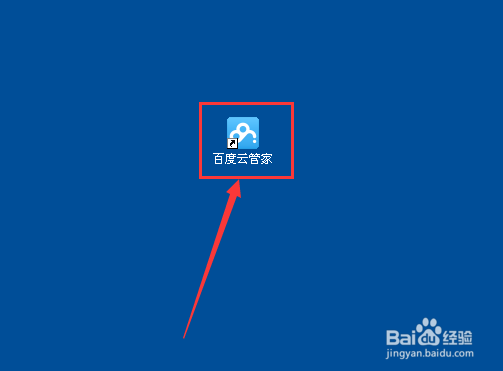
2、下载完成之后,我们打开该软件,可能第一次进入软件我们会有点陌生,其实操作久了之后,我们就能得心应手。
首先,我们在登陆框输入自己的百度账号和密码进行登陆。

3、进入该软件之后,我们能看到如下的界面。
如果我们想要下载BT文件,可先点击右上角的“离线下载后的倒三角”,在弹出的方框内选择“新建BT任务”。

4、当我们在选择页面点击选择BT文件后,再点击“存入百度云”即可。

5、这时,百度云管家会出现新建离线任务的提示页,我们选择好想要下载的内容之后,再点击“开始下载”即可。

6、这时,这个文件已经离线下载完成,但是还没有完全下载至我们的电脑中,我们在我的网盘中找到我们刚刚离线下载完成的文件夹,鼠标右击“下载”即可。

7、这时,我们就会在传输列表中,看到这个文件已经在开始下载了。
如图,点击右上角的“传输列表”,看到这个正在下载的文件。


8、当然,如果我们碰到的磁链等普通下载,也可用相同的方法来进行下载,在离线下载下拉方框中选择”新建普通下载“即可。

声明:本网站引用、摘录或转载内容仅供网站访问者交流或参考,不代表本站立场,如存在版权或非法内容,请联系站长删除,联系邮箱:site.kefu@qq.com。
阅读量:31
阅读量:48
阅读量:88
阅读量:68
阅读量:111